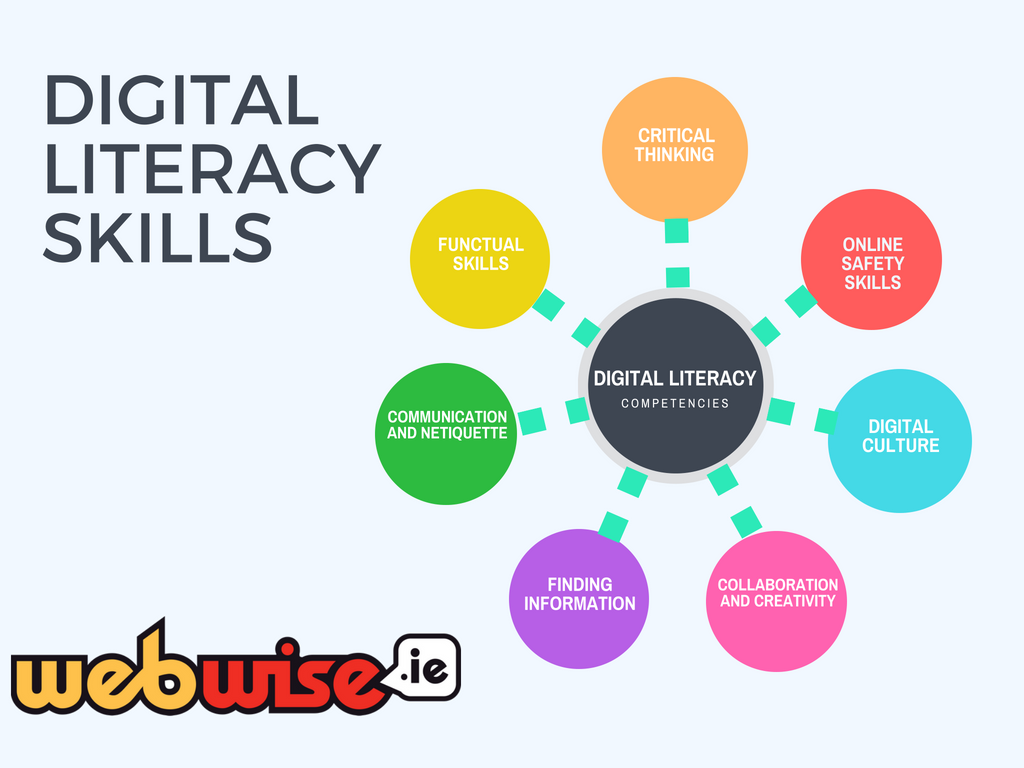Microsoft word có lẽ là ứng dụng được sử dụng nhiều nhất của Microsoft. Hơn nữa, nó là một trong những ứng dụng thân thiện với người dùng nhất mà bạn có thể bắt gặp ngay cả trẻ em cũng có thể sử dụng nó. Đối với tất cả việc tạo, chỉnh sửa và lưu tài liệu của bạn, đây là ứng dụng tốt nhất.
Kể từ khi ra mắt cách đây nhiều năm, các phiên bản khác nhau đã được tung ra thị trường. Ngày phát hành ứng dụng càng gần đây, ứng dụng càng có nhiều tính năng nâng cao và tốt hơn. Tuy nhiên, hầu hết các tính năng đều giống nhau trong tất cả các phiên bản phát hành .
Đây là cách các phiên bản khác nhau này so sánh với nhau:
biểu tượng pin không có trong cửa sổ thanh tác vụ 10
Điểm chung của Microsoft Word 2010, 2013, 2016, 2019 là gì?
Mục đích của Microsoft Word
Ứng dụng này được phát triển để giúp người dùng gõ và lưu tài liệu. Do đó, bất kể phiên bản được nâng cấp hay mới nhất như thế nào, mục đích chính của tất cả chúng đều giống nhau. Tất cả các tính năng mà mỗi phiên bản này có đều nhằm mục đích làm cho trải nghiệm xử lý văn bản tốt hơn.
Bạn có thể thoải mái sử dụng bất kỳ phiên bản Word nào trong số này để tạo và chỉnh sửa tài liệu của mình. Tuy nhiên, toàn bộ trải nghiệm khác với một phiên bản khác.
Tiết kiệm và In ấn
Sau khi tạo và chỉnh sửa tài liệu của bạn, tất cả các phiên bản của Ms word đều cung cấp cho bạn tùy chọn lưu văn bản vào vị trí bạn chọn. Bạn có thể lưu tài liệu cục bộ trên máy tính hoặc thậm chí trên thiết bị lưu trữ bên ngoài như đĩa flash.
Hơn nữa, Ms word còn cung cấp cho bạn tùy chọn in trong trường hợp bạn muốn lấy bản cứng của tài liệu của mình. Bạn có thể thay đổi kích thước và điều chỉnh tài liệu của mình cho kiểu in bạn chọn.
Hỗ trợ đám mây và cục bộ
Các ứng dụng từ truyền thống chỉ cho phép bạn truy cập cục bộ bằng cách cài đặt chúng trên máy tính của bạn, nhưng với phiên bản này, mọi thứ được nâng cao hơn. Bạn có thể thoải mái truy cập các phiên bản này thông qua trình duyệt web của mình.
Hơn nữa, ngoài việc lưu tài liệu cục bộ, bạn có thể giữ chúng trên hệ thống đám mây của Microsoft. Trong hệ thống đám mây, bạn có thể truy cập công việc của mình bất cứ khi nào và bất cứ nơi nào bạn cần.
Cộng tác tích hợp
Tất cả các phiên bản này cho phép những người khác nhau truy cập và thao tác trên cùng một tài liệu. Nhiều cá nhân có thể chỉnh sửa cùng một văn bản, không giống như trong các phiên bản cũ hơn, điều này chỉ định một người dùng tại một thời điểm.
Hỗ trợ sử dụng đa dạng
Ms. Word là một ứng dụng không giới hạn cho một người dùng cá nhân cụ thể. Sinh viên, doanh nhân, nhà văn và người dùng gia đình đều có thể sử dụng phần mềm này. Tất cả các phiên bản này đi kèm với các tính năng khác nhau phù hợp với từng người dùng tùy theo nhu cầu của họ.
Khả năng tương thích
Mỗi phiên bản này đều tương thích với phiên bản mới hơn của chính nó. Ví dụ: bạn có thể mở và làm việc trên tài liệu được tạo bằng ms word 2013 trên ms word 2016. Hơn nữa, bạn có thể lưu các tệp của mình ở Định dạng Văn bản Đa dạng thức, tương thích trên tất cả các phiên bản.
Do đó, nếu gần đây bạn đã nâng cấp lên phiên bản mới hơn, không cần phải lo lắng rằng tài liệu của bạn sẽ không mở được.
Tính năng định dạng
Ms word thể hiện nhiều tính năng định dạng đa dạng nhằm giúp việc chỉnh sửa tài liệu trở nên hoàn hảo. Bạn có thể chọn phông chữ mong muốn, văn bản màu, tạo bảng, định dạng đoạn văn, chèn hình ảnh và siêu liên kết vào tài liệu của mình. Hơn nữa, bạn có thể thêm đầu trang và chân trang, ngắt trang và ngắt dòng, trong số các tính năng định dạng khác.
Tất cả các tính năng này đều có trong tất cả các phiên bản Word.
Mỗi phiên bản này của Ms. Word So sánh với nhau như thế nào?
Khi xem xét các tính năng và khả năng xử lý tài liệu tốt hơn, đây là cách mỗi phiên bản nổi bật:
Microsoft Word 2010
Khi phát hành, nó đã được đánh giá cao vì nó đi kèm với các tính năng tốt hơn và nhiều cải tiến giúp trải nghiệm xử lý văn bản trở nên dễ chịu hơn. Điều này có thể được nhìn nhận dưới các góc độ sau:
Băng rôn
Mặc dù ban đầu khó làm việc với người dùng mới, việc tiếp tục sử dụng ứng dụng đã khiến người dùng thích nó. Ruy-băng làm cho các tính năng khác nhau hiển thị và dễ khám phá hơn, do đó giúp điều hướng nhanh hơn và dễ dàng hơn.
trình thám hiểm tệp windows 8.1 không phản hồi
Các tác vụ đơn giản nhất như gạch đầu dòng, phác thảo, thay đổi phông chữ và màu sắc nhanh hơn và dễ dàng hơn, không giống như trong các phiên bản cũ. Sự rõ ràng của dải băng là điều đáng được ngưỡng mộ ở phiên bản này.

Chế độ xem được bảo vệ
Trước khi phát hành phiên bản này, các nhà phát triển word không phải là vấn đề được xem xét. Tuy nhiên, phiên bản này đã cố gắng kiểm tra khía cạnh bảo mật bằng cách giới thiệu một chế độ xem được bảo vệ. Như vậy cho phép bạn xem một tài liệu rủi ro trong hộp cát.

Hậu trường
Đây có lẽ là cải tiến quan trọng nhất mà Microsoft đã thực hiện trên WordWord trong ngày. Backstage là một giao diện đơn giản giúp giảm bớt dải băng mang tất cả các công cụ và tính năng chức năng. Nó quản lý bảo mật, in, lưu và chia sẻ các tệp của bạn. Hơn nữa, nó chứa các tùy chọn và menu Help.
Hậu trường là nơi bạn tìm kiếm bất kỳ tùy chọn nào mà bạn có thể thiếu trên dải băng.

Hợp tác và Chia sẻ
Trước khi chia sẻ tài liệu của bạn, ms word 2010 có trình kiểm tra tài liệu để dọn dẹp và bảo mật tệp của bạn. Sau khi văn bản của bạn được bảo mật, bạn có thể chọn tùy chọn chia sẻ ưu tiên trong hậu trường.
Bạn có thể gửi tài liệu của mình qua email hoặc lưu nó trên Skydrive từ khi nào bạn có thể chia sẻ thông qua các phương tiện khác. Hơn nữa, ứng dụng này cho phép bạn chia sẻ nhiều tài liệu cùng một lúc.

Công cụ chỉnh sửa
Với các phiên bản cũ hơn, một số tác vụ chỉnh sửa như copy-paste là một công việc khá phức tạp. Tuy nhiên, ứng dụng này đã làm mọi thứ dễ dàng hơn. Bạn có thể sao chép và dán tài liệu từ một nguồn khác và chọn giữ nguyên định dạng của nó hay thay đổi nó thông qua menu chỉnh sửa nội dòng.
Hơn nữa, ứng dụng này cho phép bạn chỉnh sửa hình ảnh trực tiếp trong Word.

Microsoft Word 2013
Microsoft cũng đã thực hiện thêm một số cải tiến trong word 2013 để cải thiện trải nghiệm người dùng. Như vậy bao gồm những điều sau đây:
Một cái nhìn mới
Ban đầu, khi bạn kích hoạt WordWord, một tài liệu trống là điểm dừng đầu tiên của bạn. Tuy nhiên, với word 2013, bạn đã có cho mình một trang đích. Trong ngăn bên trái là danh sách các tác phẩm gần đây của bạn, trong khi ở ngăn bên phải là một bộ sưu tập các mẫu. Bạn có thể làm việc với một hóa đơn, một bài đăng trên blog, trong số những thứ khác.
Một dải băng mới, cải tiến cũng có trên trang đích. Một tab định dạng thiết kế cũng đã được thêm vào để có nhiều tùy chọn định dạng hơn.

Chia sẻ và cộng tác
Giống như trong windows 2010, bạn cũng có thể chia sẻ tài liệu thông qua SkyDrive. Tuy nhiên, với phiên bản này, bạn có thể chia sẻ với những người chưa cài đặt WordWord trên máy tính của họ. Họ có thể truy cập văn bản thông qua một liên kết mà họ có thể mở trên trình duyệt của họ.

Công cụ chỉnh sửa
Luôn luôn có vấn đề về công việc lộn xộn bất cứ khi nào nhiều người chỉnh sửa một tài liệu. Tuy nhiên, với công cụ Simple Markup, word 2013 đã giải quyết được vấn đề này. Ứng dụng hiển thị văn bản được chỉnh sửa cuối cùng nhưng hiển thị các dòng nơi tác phẩm đã được chỉnh sửa.
kiểm tra chính tả microsoft word 2013 không hoạt động
Hơn nữa, bạn có thể xử lý các bình luận trên tài liệu của mình một cách dễ dàng như khi bạn làm trên Facebook. Có một biểu tượng bong bóng thoại nhỏ dẫn đến phiên nhận xét. Bạn cũng có thể khóa Theo dõi tài liệu của mình để một tài liệu cần xóa mật khẩu để chỉnh sửa công việc của bạn.
Dịch vụ điện toán đám mây
Phiên bản này đã kết hợp việc sử dụng SkyDrive làm vị trí lưu trữ mặc định. Bạn luôn có thể truy cập tài liệu của mình để chỉnh sửa thông qua trình duyệt trên PC hoặc máy tính bảng.

Chế độ đọc
Đôi khi bạn cần đọc một tài liệu, nhưng những phiền nhiễu xung quanh cửa sổ từ ngữ đã đánh gục bạn. Word 2013 có chế độ đọc để cung cấp chế độ xem tài liệu của bạn một cách tối giản, không bị phân tâm.
Chế độ đọc đặt màu trang thành nâu đỏ hoặc trắng và văn bản của bạn được sắp xếp thành các cột làm tăng chế độ đọc tự do.
Nếu bạn cần dừng lại, Word sẽ lưu tài liệu để bạn có thể truy cập sau.
Đa phương tiện
Word 2013 giúp làm việc với hình ảnh dễ dàng hơn. Các công cụ mới đã được thêm vào để đảm bảo bạn có thể xử lý ảnh trong WordWord một cách hiệu quả, bạn có thể chèn, kéo và chỉnh sửa ảnh.
Với ứng dụng này, bạn có thể thêm ảnh và video trên web từ các nền tảng trực tuyến trực tiếp vào tài liệu word của mình. Để thêm video, có một tab 'Video trực tuyến' mà bạn chạm vào để chọn và thêm video của mình.

Chỉnh sửa tệp PDF
Theo truyền thống, với các phiên bản cũ hơn, việc chỉnh sửa tệp PDF được gọi là bổ sung hoặc cách giải quyết, nhưng với word 2013, đây là một tính năng chức năng.
ethernet không có cấu hình ip hợp lệ windows 7
Microsoft Word 2016
Microsoft Word 2016 khác biệt với các phiên bản trước bởi các tính năng sau:
Công cụ cho tôi biết phải làm gì
Với phiên bản này, bạn không phải tiếp tục điều hướng qua các menu để có các tùy chọn của mình. Các ' Công cụ cho tôi biết phải làm gì 'có ích. Tất cả những gì bạn phải làm là nhập khách hàng tiềm năng của mình và WordWord sẽ đưa bạn đến đích.
Một công cụ như vậy giúp bạn tiết kiệm được sự tra tấn khi phải ghi nhớ các menu và mang lại cho bạn một khoảng thời gian ngắn.

Tra cứu Smark
Đây là một công cụ tuyệt vời khác cho phép bạn tra cứu các từ hoặc cụm từ để tìm định nghĩa hoặc nghĩa chính xác. Bạn nhấp vào một từ và chọn tra cứu thông minh và mở cơ sở dữ liệu có sẵn để tìm các tùy chọn.

Phương trình mực
Đối với những người làm việc với các con số, đây là một công cụ tiết kiệm thời gian. Công cụ này cho phép bạn tạo các phương trình phức tạp bằng ngón tay, chuột hoặc bất kỳ cơ chế nhập liệu nào khác, sau đó chuyển phương trình thành văn bản máy tính.
Để truy cập công cụ này, bạn chọn 'Phương trình, Phương trình mực' trong tab chèn. Do đó, một canvas được mở ra từ khi bạn nhập phương trình của mình.

Lịch sử phiên bản được cải thiện
Word 2016 không chỉ định cách bạn lưu tài liệu. Bạn có thể lưu nó ở định dạng ban đầu nếu bạn nhập nó từ một nguồn khác.

Chia sẻ và đồng tác giả trong thời gian thực
Phiên bản này đã kết hợp một nút chia sẻ trên màn hình mà bạn có thể nhanh chóng nhấn để chia sẻ tài liệu của mình thông qua OneDrive hoặc SharePoint. Khi bạn nhấn nút, một liên kết sẽ được tạo để bạn có thể chia sẻ với bạn bè hoặc đồng nghiệp của mình.
Bạn cũng có thể đồng thời chỉnh sửa cùng một tài liệu mà bạn đã lưu trên OneDrive hoặc SharePoint với bạn bè của mình.

Microsoft Word 2019
Đây là phiên bản mới nhất, được nâng cấp nhiều nhất và phiên bản nâng cao của Word . Để đáp ứng sự hài lòng của người dùng, nó cũng đi kèm với một số tính năng mong muốn đặt nó trên tất cả các phiên bản khác. Bao gồm:
Xem những người khác trong thời gian thực
Mặc dù người tiền nhiệm của nó cho phép bạn làm việc trên cùng một tài liệu với đồng nghiệp của mình, nhưng điều này sẽ cho phép bạn biết đồng nghiệp đó là ai. Bạn có thể đồng thời làm việc trên cùng một văn bản với bạn bè của mình và xem họ đang thực hiện những thay đổi gì đối với tài liệu.

Microsoft Translator
Ngôn ngữ không còn là rào cản giao tiếp với Word 2019. Ứng dụng đi kèm với một trình dịch cho phép dịch các từ, cụm từ hoặc câu sang các ngôn ngữ khác. Tất cả những gì bạn phải làm là nhấn vào tab đánh giá trên ruy-băng và bắt đầu.

Cú pháp LaTex
Word thông qua phiên bản này hỗ trợ cú pháp toán học LaTex để tạo và làm việc với các phương trình toán học. Bạn có thể chọn tùy chọn này bằng cách chọn nó trên tab phương trình trên menu chèn.
Khi bạn chọn tùy chọn Cú pháp LaTex, các ký hiệu và cấu trúc toán học khác sẽ được tùy ý sử dụng.

tìm bảng điều khiển nvidia ở đâu
Làm việc với hình ảnh 3D
Giờ đây, bạn có thể chèn và làm việc với hình ảnh 3D trong WordWord bằng ứng dụng này. Bạn thậm chí có thể xoay chúng lên đến một góc 360 độ.
Để chèn một hình ảnh như vậy, bạn chọn các mô hình 3D trên tab Từ Nguồn Trực tuyến trên menu chèn và bạn có thể thực hiện lựa chọn hình ảnh của mình.

Bút kỹ thuật số
Việc kết hợp tính năng này cho phép bạn viết, vẽ hoặc tô sáng văn bản theo cách tự nhiên nhất. Với tính năng này, bạn có thể thực hiện các phép tính, tạo bản vẽ và chuyển đổi mực thành hình dạng.

Cải thiện tác động trực quan
Giờ đây, bạn có thể thêm các biểu tượng và đồ họa vector có thể mở rộng vào tài liệu của mình. Bạn có thể chỉnh sửa thêm bằng cách áp dụng màu sắc và hiệu ứng tùy thích.

Tất cả các phiên bản ứng dụng Word đều tìm cách phục vụ cùng một mục đích, tạo tài liệu và định dạng. Tuy nhiên, mỗi người phục vụ mục tiêu với một mức độ khác nhau về cường độ, sự thoải mái và dễ dàng. Phiên bản mới hơn, các tính năng hiển thị tốt hơn, các phiên bản mới nhất là sự cải tiến những sai sót của người tiền nhiệm.
Nếu bạn đang tìm kiếm một công ty phần mềm mà bạn có thể tin tưởng vì tính chính trực và các hoạt động kinh doanh trung thực của nó, thì không cần tìm đâu xa hơn . Chúng tôi là Đối tác được Chứng nhận của Microsoft và Doanh nghiệp được Công nhận của BBB quan tâm đến việc mang đến cho khách hàng trải nghiệm đáng tin cậy và hài lòng trên các sản phẩm phần mềm mà họ cần. Chúng tôi sẽ ở bên bạn trước, trong và sau khi bán hàng.
Đó là đảm bảo giữ cho phần mềm 360 độ của chúng tôi. Bạn đang chờ đợi điều gì? Gọi cho chúng tôi ngay hôm nay trên +1 877 315 1713 hoặc gửi email tới sales@softwarekeep.com. Ngoài ra, bạn có thể liên hệ với chúng tôi qua Trò chuyện trực tiếp.